来源:小编 更新:2025-10-27 05:24:29
用手机看
你有没有想过,电脑系统崩溃了,重装系统是多么让人头疼的事情?别担心,今天就来教你怎么用微软的工具轻松安装系统盘,让你的电脑焕然一新!
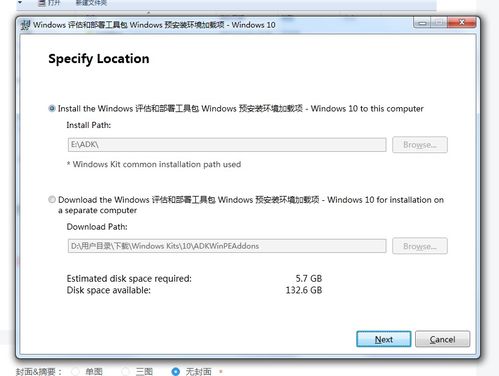
在开始之前,先来准备一下必要的工具和材料:
1. 系统安装盘:可以是U盘或者光盘,确保容量足够大,至少8GB以上。
2. 微软官方工具:下载Windows 10 Media Creation Tool,这个工具可以帮助你创建安装介质。
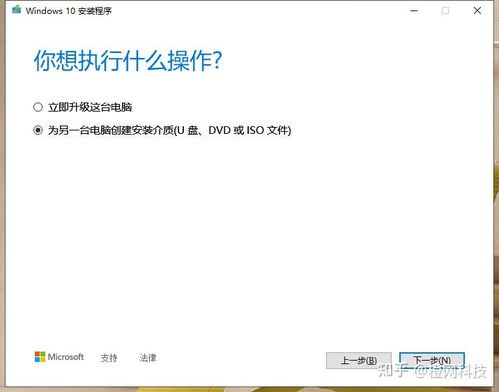
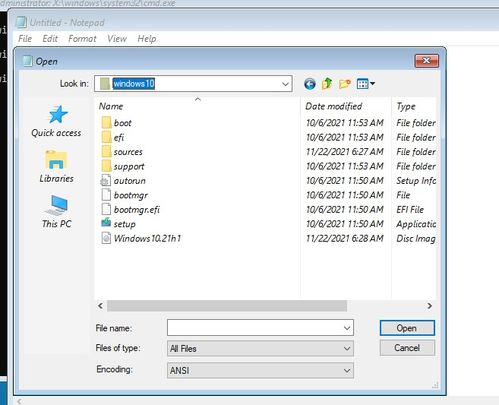
1. 打开浏览器,搜索“Windows 10 Media Creation Tool”。
2. 进入微软官方网站,找到并下载该工具。
3. 双击下载的文件,按照提示完成安装。
1. 打开Windows 10 Media Creation Tool。
2. 在弹出的界面中,选择“创建安装介质(USB闪存驱动器、DVD或ISO文件)以安装Windows 10”。
3. 点击“下一步”。
4. 选择“USB闪存驱动器”或“ISO文件”,这里我们以USB为例。
5. 选择一个空的U盘,点击“下一步”。
6. 系统会自动检测U盘容量,确保U盘容量大于8GB。
7. 点击“下一步”,开始制作安装介质。
1. 将制作好的安装U盘插入电脑。
2. 重启电脑,在启动过程中按下相应的键(通常是F2、F10或DEL)进入BIOS设置。
3. 在BIOS设置中找到启动顺序,将U盘设置为第一启动设备。
4. 保存设置并退出BIOS。
1. 电脑重启后,会自动从U盘启动,进入Windows 10安装界面。
2. 点击“下一步”,然后点击“我接受许可条款”。
3. 选择“自定义:仅安装Windows(高级)”。
4. 在列表中找到你的硬盘,点击“删除”将其删除。
5. 创建一个新的分区,将所有空间分配给新分区。
6. 点击“下一步”,开始安装Windows 10。
1. 安装过程可能需要一段时间,耐心等待。
2. 安装完成后,会提示你设置用户账户和密码。
3. 设置完成后,你的电脑就焕然一新了!
怎么样,是不是觉得安装系统其实也没那么难呢?只要按照步骤来,用微软的工具轻松搞定!下次电脑系统出现问题,不妨试试这个方法,让你的电脑重获新生!